Útmutató: Tanúsítványok megtekintése az MMC beépülő modullal
Biztonságos ügyfél vagy szolgáltatás létrehozásakor tanúsítványt használhat hitelesítő adatként. A hitelesítő adatok gyakori típusa például az X.509-tanúsítvány, amelyet a X509CertificateInitiatorClientCredential.SetCertificate metódussal hoz létre.
A Windows rendszereken a Microsoft Felügyeleti konzollal (MMC) három különböző típusú tanúsítványtárolót vizsgálhat meg:
Helyi számítógép: Az áruház helyi az eszközön, globálisan pedig az eszköz összes felhasználója számára.
Jelenlegi felhasználó: Az áruház az eszköz aktuális felhasználói fiókjának helyi azonosítója.
Szolgáltatásfiók: Az áruház helyi az eszközön található adott szolgáltatáshoz.
Tanúsítványok megtekintése az MMC beépülő modulban
Az alábbi eljárás bemutatja, hogyan vizsgálhatja meg a helyi eszközön található üzleteket a megfelelő tanúsítvány megkereséséhez:
Válassza a Start menü Futtatás elemét, majd írja be az mmc értéket.
Megjelenik az MMC.
A Fájl menüben válassza a Beépülő modul hozzáadása/eltávolítása lehetőséget.
Megjelenik a Beépülő modulok hozzáadása vagy eltávolítása ablak.
Az Elérhető beépülő modulok listában válassza a Tanúsítványok, majd a Hozzáadás lehetőséget.

A Tanúsítványok beépülő modul ablakban válassza a Számítógépfiók lehetőséget, majd a Tovább gombot.
Igény szerint kiválaszthatja a Saját felhasználói fiókot az adott szolgáltatáshoz tartozó aktuális felhasználóhoz vagy szolgáltatásfiókhoz .
Feljegyzés
Ha nem ön az eszköz rendszergazdája, csak a felhasználói fiókjához tartozó tanúsítványokat kezelheti.
A Számítógép kiválasztása ablakban hagyja bejelölve a Helyi számítógépet, majd válassza a Befejezés lehetőséget.
A Beépülő modul hozzáadása vagy eltávolítása ablakban válassza az OK gombot.
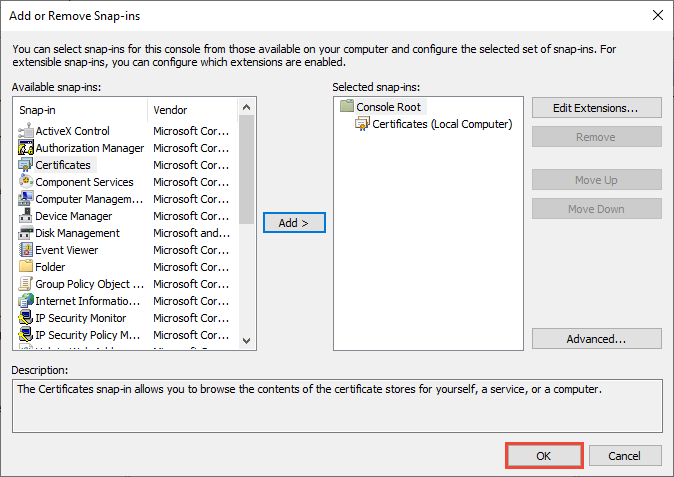
Nem kötelező: A Fájl menüben válassza a Mentés vagy mentés másként lehetőséget az MMC-konzolfájl későbbi használatra való mentéséhez.
Ha meg szeretné tekinteni a tanúsítványokat az MMC beépülő modulban, válassza a Konzolgyökér lehetőséget a bal oldali panelen, majd bontsa ki a Tanúsítványok (Helyi számítógép) elemet.
Megjelenik az egyes tanúsítványtípusok címtárainak listája. Az egyes tanúsítványkönyvtárakban megtekintheti, exportálhatja, importálhatja és törölheti a tanúsítványait.
Tanúsítványok megtekintése a Tanúsítványkezelő eszközzel
A tanúsítványokat a Tanúsítványkezelő eszközzel is megtekintheti, exportálhatja, importálhatja és törölheti.
A helyi eszköz tanúsítványainak megtekintése
Válassza a Start menü Futtatás elemét, majd írja be a certlm.msc parancsot.
Megjelenik a helyi eszköz Tanúsítványkezelő eszköze.
A tanúsítványok megtekintéséhez a bal oldali panelEn a Tanúsítványok – Helyi számítógép területen bontsa ki a megtekinteni kívánt tanúsítványtípus könyvtárát.
Az aktuális felhasználó tanúsítványainak megtekintése
Válassza a Start menü Futtatás elemét, majd írja be a certmgr.msc parancsot.
Megjelenik az aktuális felhasználó Tanúsítványkezelő eszköze.
A tanúsítványok megtekintéséhez bontsa ki a megtekinteni kívánt tanúsítványtípus könyvtárát a tanúsítványok bal oldali ablaktábláján a Tanúsítványok – Aktuális felhasználó területen.